
TELECHART-W Ver.4のアンインストールマニュアル
ここで説明した方法でアンインストールできなかった場合は手動で強制削除してください。ここをクリック
WindowsVistaの場合
次の手順で実施してください。
- Windowsの「スタート」をクリックし「コントロールパネル」を選択してください。下記の画面が表示されます。この画面は「クラシック表示」の画面です。「コントロールパネルホーム」の画面が表示されている場合は「クラシック表示」に切り替えてください。
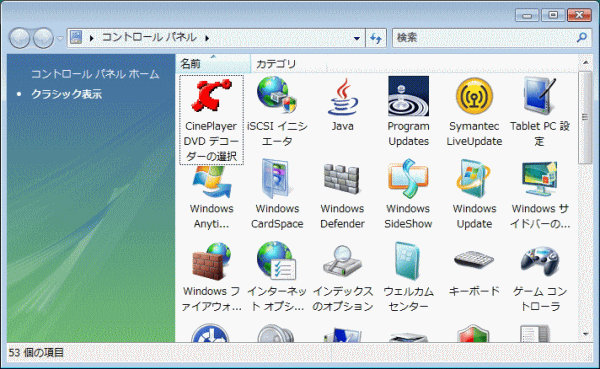 図1
図1
- 「プログラムと機能」をダブルクリックしてください。下記の画面が表示されます。
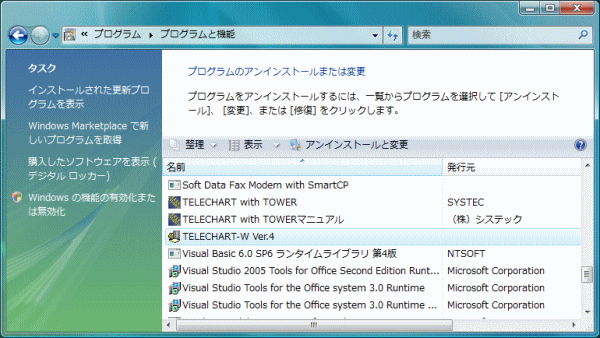 図2
図2
- 「TELECHART-W Ver.4」を選択して「アンインストールと変更」をクリックしてください。「ユーザーアカウント制御」の画面が表示される場合があります。表示されたら「続行」をクリックしてください。下記の画面が表示されます。
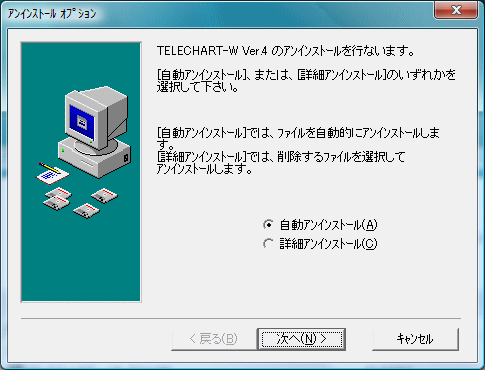 図3
図3
- 「次へ」をクリックしてください。下記の画面が表示されます。
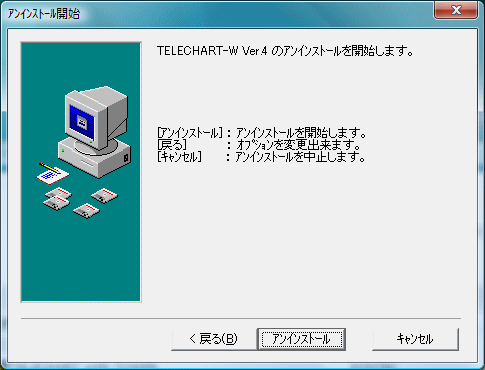 図4
図4
- 「アンインストール」をクリックしてください。
以上でTELECHART-W Ver.4のアンインストールが終了しました。 - 続いて「日々データメーカー」を削除します。
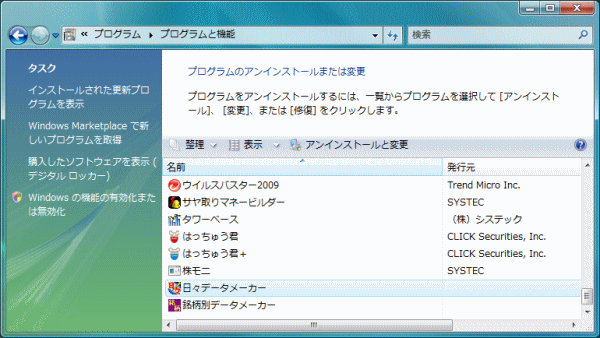 図5
図5 - 「日々データメーカー」を選択して「アンインストールと変更」をクリックしてください。
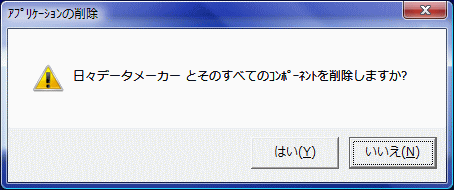 図6
図6
- 「はい」をクリックしてください。図7が表示されたら「すべて残す」をクリックしてください。
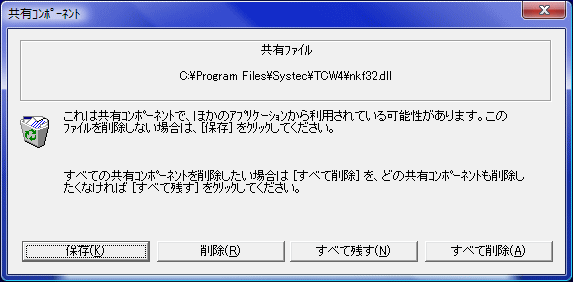 図7
図7
- 図8が表示されます。「OK」をクリックしてください。
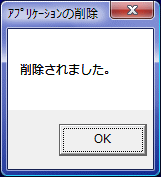 図8
図8
以上で「日々データメーカー」が削除できました。 - 続いて「銘柄別データメーカー」を削除します。
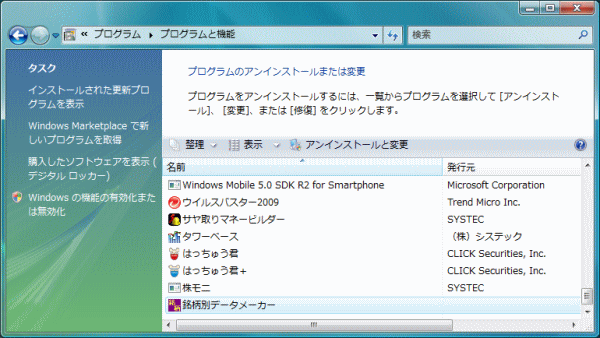 図9
図9
- 「銘柄別データメーカー」を選択して「アンインストールと変更」をクリックしてください。
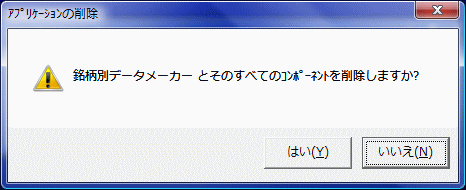 図10
図10
- 「はい」をクリックしてください。図10-2が表示されたら「すべて残す」をクリックしてください。
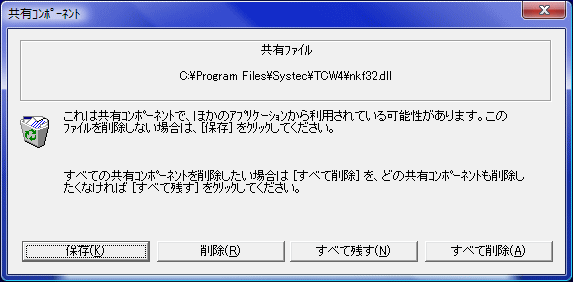 図10-2
図10-2
- 図12が表示されます。「OK」をクリックしてください。
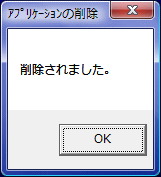 図12
図12
- 以上で「銘柄別データメーカー」が削除できました。
WindowsXPの場合
次の手順で実施してください。
- Windowsの「スタート」をクリックし「コントロールパネル」を選択してください。下記の画面が表示されます。この画面は「クラシック表示」の画面です。「カテゴリー表示」の画面が表示されている場合は「クラシック表示」に切り替えてください。
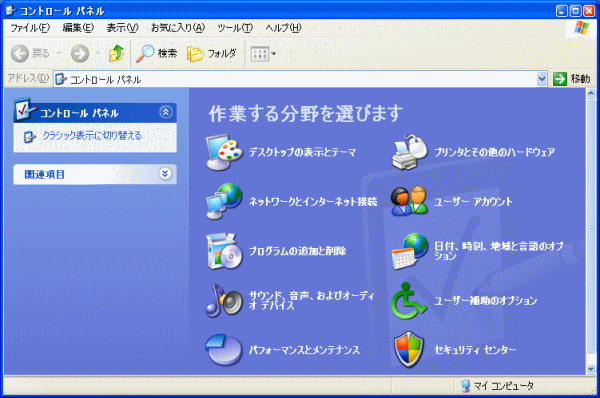 図2-1
図2-1 - 「プログラムの追加と削除」をクリックしてください。下記の画面が表示されます。
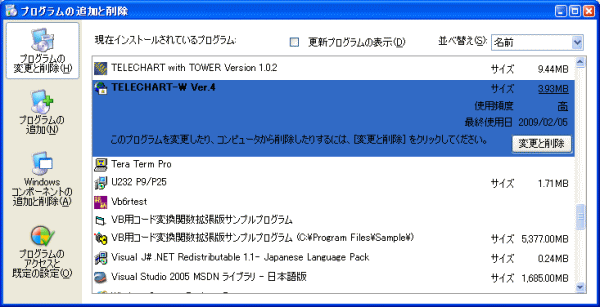 図2-2
図2-2 - 「TELECHART-W Ver.4」を選択して「変更と削除」をクリックしてください。下記の画面が表示されます。
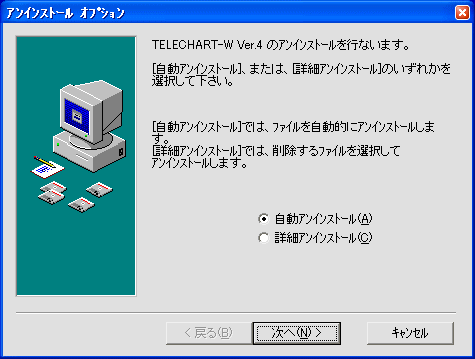 図2-3
図2-3 - 「次へ」をクリックしてください。
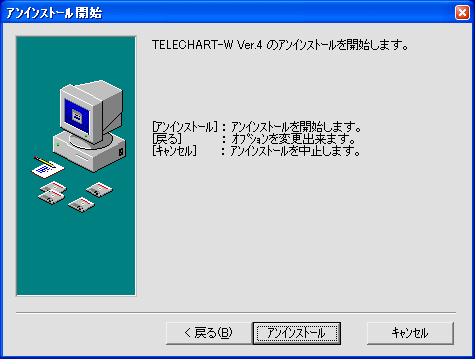 図2-4
図2-4 - 「アンインストール」をクリックしてください。以上で「TELECHART-W Ver.4」のアンインストールが終了しました。
- 続いて「日々データメーカー」を削除します。
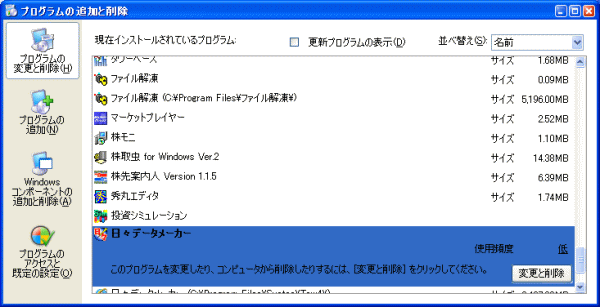 図2-5
図2-5 - 「日々データメーカー」を選択して「変更と削除」をクリックしてください。
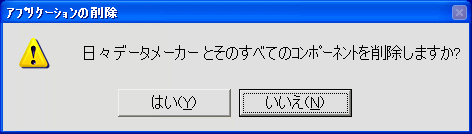 図2-6
図2-6 - 「はい」をクリックしてください。図2-6-2が表示されたら「すべて残す」をクリックしてください。
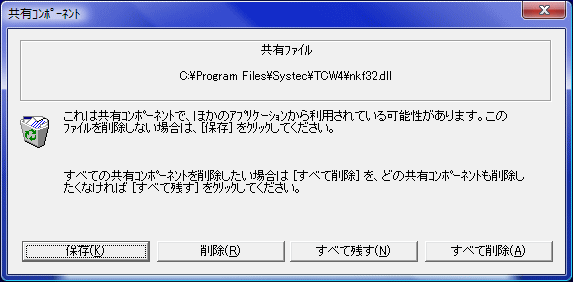 図2-6-2
図2-6-2 - 図2-7が表示されます。「OK」をクリックしてください。
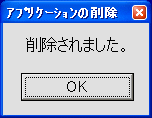 図2-7
図2-7 - 続いて「銘柄別データメーカー」を削除します。
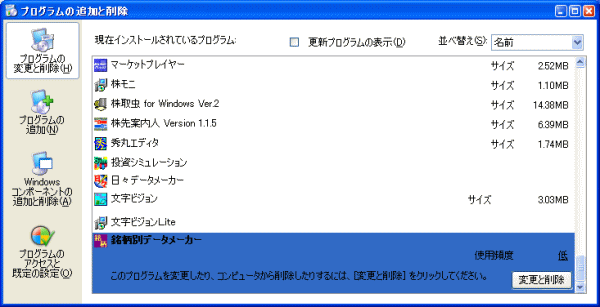 図2-8
図2-8 - 「銘柄別データメーカー」を選択して「変更と削除」をクリックしてください。
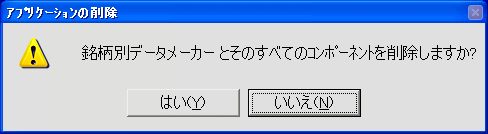 図2-9
図2-9 - 「はい」をクリックしてください。図2-9-2が表示されたら「すべて残す」をクリックしてください。
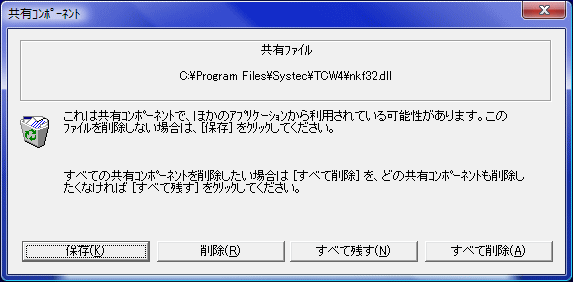 図2-9-2
図2-9-2 - 図2-10が表示されます。「OK」をクリックしてください。
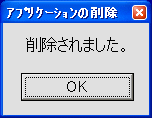 図2-10
図2-10
以上でTELECHART-W Ver.4とその関連ソフトがすべて削除されました。
続けて修正版をインストールする場合はここをクリック
